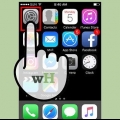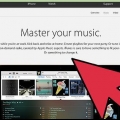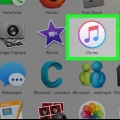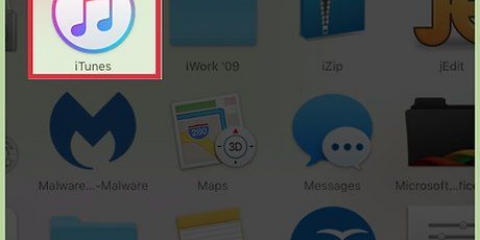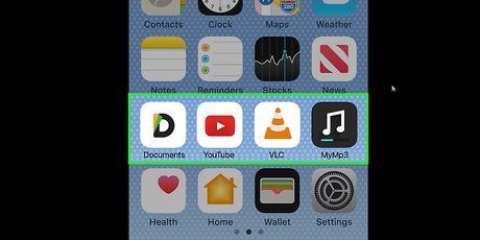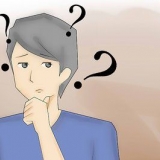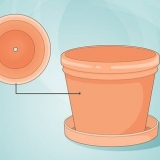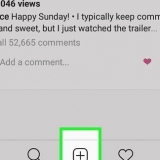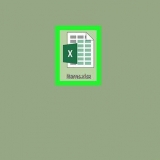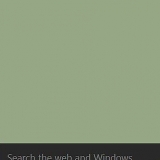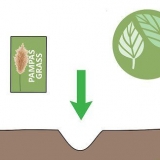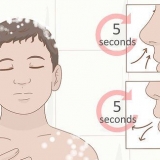Sincroniza listas de reproducción, artistas y géneros. Esta opción es especialmente buena para agregar algunas canciones o listas de reproducción. Junto a todas las canciones y listas de reproducción aparecerán casillas que puedes marcar para seleccionar las canciones. Sincronizar toda la biblioteca. Esto sincronizará toda la música en tu biblioteca de iTunes con tu iPod Touch. Esta opción es adecuada si su iPod Touch todavía está vacío y desea poner toda su música en su iPod Touch a la vez.

3. Haz clic en el precio de una canción o CD. El precio se puede ver en la parte superior de la pantalla, a la derecha del CD. Las canciones individuales se pueden encontrar desplazándose hacia abajo y haciendo clic en el precio de la canción, a la izquierda, que desea descargar. 



No retire el cable USB hasta que iTunes indique que la sincronización se completó. Si desconecta el iPod Touch demasiado pronto, es posible que no tenga todos los archivos en él. Puede escuchar fragmentos cortos de canciones antes de decidir si comprarlos o no. También puedes comprar música en la tienda de iTunes o usar Spotify. Si quieres comprar varias canciones de un mismo CD, es mejor comprar el CD completo, porque así te sale más barato.
Poner música en un ipod touch
Contenido
Es bastante fácil poner música en un iPod Touch. Esto se puede hacer conectando su iPod Touch a la computadora o usando la conexión WiFi. Para poner música en su iPod Touch, siga los pasos a continuación.
Pasos
Método 1 de 2: conecta tu iPod Touch a tu PC

1. Abre iTunes. Si compró un iPod Touch, primero debe instalar iTunes antes de poder poner música en su iPod Touch. Si aún no lo ha hecho, debe hacerlo primero, el programa se puede descargar a través de Internet.< hermano>
- Es importante recordar que puedes poner tu propia música en iTunes, por lo que no tienes que comprar toda tu música en la tienda de iTunes. También puede poner un CD en su computadora e importar la música.

2. Elige la música que quieres descargar. Si ya ha puesto música en iTunes, puede poner toda esta música en su iPod Touch a la vez. Si aún no ha puesto música en el programa, primero debe buscar y descargar la música que desea poner en su iPod Touch en la tienda de iTunes (o importarla desde su computadora o un CD a iTunes) .
Si desea descargar una sola pista o un CD completo, haga clic en el precio (a la izquierda del título) y espere mientras se descarga y lo coloca en su iTunes.


3. Ahora conecta tu iPod Touch a tu PC con un cable USB.

4. Haga clic en `mi iPod`. Si ha conectado su iPod Touch y está conectado a iTunes, se mostrará el nombre del dispositivo, por ejemplo, el iPod de Amy. Si hace clic en este nombre, verá una serie de opciones.

5. Haga clic en `música`. Con esta opción puedes poner música en tu iPod Touch.

6. Seleccione la opción de sincronización. Debajo del encabezado música, tiene dos opciones para sincronizar, que se muestran a continuación:

7. Haga clic en `usar`. Al hacer esto, se iniciará el método seleccionado. Luego espere hasta que la música (toda o parte de la biblioteca) se sincronice, si ha elegido la opción de toda la biblioteca, esto puede demorar un tiempo. Cuando se completa la sincronización, puede desconectar su iPod Touch de su PC y usar el dispositivo.
Método 2 de 2: usar la aplicación iTunes en un iPod Touch
1. Haga clic en la aplicación iTunes. Esta aplicación parece una nota musical. La aplicación normalmente está preinstalada en un iPod Touch. Ten en cuenta que si no quieres usar un cable USB y por lo tanto quieres usar tu conexión Wi-Fi para poner música en tu iPod Touch, debes tener una buena conexión Wi-Fi.

2. Seleccione la música que desea descargar. Puede filtrar la música por factores que incluyen: género y listas de éxitos. Todos estos factores se pueden encontrar en la parte superior de la pantalla. También puedes explorar iTunes en busca de música aleatoria que te pueda interesar. También puede optar por descargar una sola canción, varias canciones o CD completos.
Después de hacer clic en el precio, verá un cuadro verde con las palabras `comprar pista` o `comprar CD`.


4. Haz clic en `comprar canción` o `comprar álbum`. Esto abrirá una nueva ventana que le pedirá sus datos de inicio de sesión.

5. Ingrese su nombre de usuario y contraseña.

6. Después de ingresar su nombre de usuario y contraseña, haga clic en `ok`. La descarga de una canción o un CD lleva unos minutos, dependiendo de la velocidad de su conexión a Internet y del tamaño de los archivos a descargar.
Consejos
Artículos sobre el tema. "Poner música en un ipod touch"
Оцените, пожалуйста статью
Popular